如何关闭itunes备份 iPad如何关闭iTunes自动备份
在使用iPad的过程中,我们通常会连接到iTunes进行备份和同步操作,有时候我们可能并不希望iTunes自动备份我们的设备,或者想要关闭备份功能。如何关闭iTunes自动备份iPad呢?下面我们来详细了解一下相关操作步骤。
操作方法:
1、首先关闭iTunes软件,打开iTunesPrefs.xml文件 iTunesPrefs.xml在Vista或Windows 7的路径:C:\Users\username\AppData\Roaming\Apple Computer\iTunes\iTunesPrefs.xml iTunesPrefs.xml在Win XP目录路径:C:\Documents and Settings\username\Application Data\Apple Computer\iTunes\iTunesPrefs.xml 其中username为你的用户名,一般为“Administrator”文件夹。 由于iTunesPrefs.xml默认是隐藏文件的,我们首先设置一下让隐藏文件显示出来。进入“我的电脑”,在工具菜单中打开“文件夹选项”,在“查看”标签的高级设置里选择“显示所有文件和文件夹”
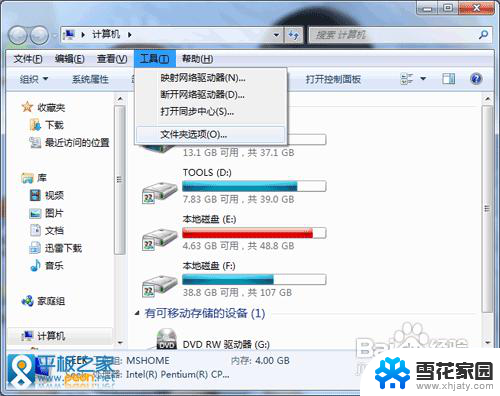
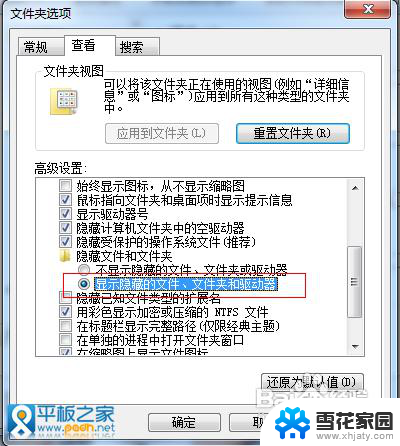
2、找到iTunesPrefs.xml文件,我们先备份一下,以防下次想打开自动备份功能时,直接恢复到之前文件。
3、用记事本打开iTunesPrefs.xml文件,用词事本里的查找功能,查找字串“User Preferences”(不包括双引号)<key>User Preferences</key><dict> <key>Documents:131</key><data>......
将其修改为:
<key>User Preferences</key><dict> <key>AutomaticDeviceBackupsDisabled</key> <data> dHJ1ZQ== </data> <key>Documents:131</key><data>......如图所示:修改前:
修改后:
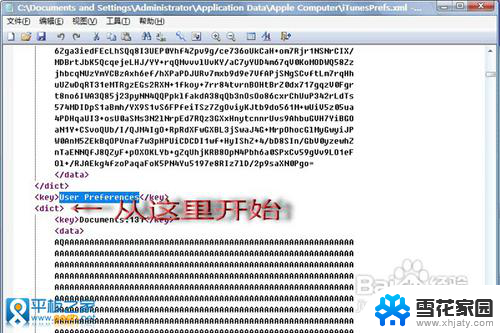
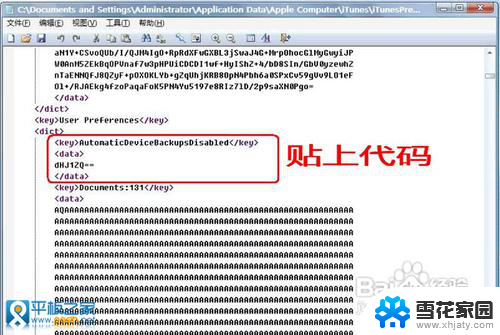
4、修改之后保存文件,连接您的iPad,重新开启iTunes,就不会自动备份啦!不需要等等,马上就可以操作您的内容,当然,如果你想备份的时候,可以手动备份,进入iTunes,左边您的iPad名字上面右击选择“备份”就开始备份了。
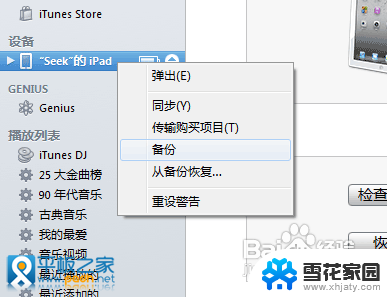
5.
以上就是关闭 iTunes 备份的全部内容的方法,如果您遇到这种情况,可以按照本文提供的方法进行解决,希望对大家有所帮助。
如何关闭itunes备份 iPad如何关闭iTunes自动备份相关教程
-
 如何关闭百度网盘自动备份 百度网盘自动备份怎么关掉
如何关闭百度网盘自动备份 百度网盘自动备份怎么关掉2024-02-02
-
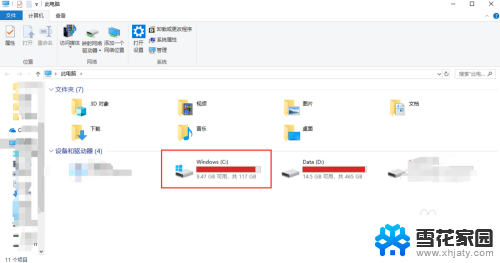 itunes未完成的备份删除 如何删除iTunes备份文件
itunes未完成的备份删除 如何删除iTunes备份文件2024-03-02
-
 itunes备份文件更改路径 如何更改ITUNES备份保存路径
itunes备份文件更改路径 如何更改ITUNES备份保存路径2024-01-13
-
 itunes备份路径怎么改 如何设置iTunes备份路径不占用C盘空间
itunes备份路径怎么改 如何设置iTunes备份路径不占用C盘空间2024-02-18
- itunes备份文件放在哪里的 itunes备份文件在哪个文件夹
- 怎么能让itunes不备份到c盘 修改iTunes备份保存路径到其他盘符
- 苹果手机怎么关掉icloud备份 怎样在苹果iPhone上关闭iCloud自动备份
- wps怎样让文件自动备份 如何让wps文件自动备份到云端
- wps可以自动备份吗如果可以多长时间自动备份怎么设置 wps自动备份时间设置步骤
- wps如何清除备份文件 如何清除wps备份文件
- 笔记本电脑如何锁屏快捷键 如何在电脑上设置锁屏快捷键
- 王者一直闪退怎么回事安卓 王者荣耀老版本闪退怎么办
- 台式机屏幕分辨率没有1920×1080 电脑分辨率不支持怎么办
- wifi网速慢怎么解决方法 WiFi网速慢原因分析
- 微信语音通话没有了怎么办 微信电话没有声音怎么办
- emby windows破解版 Emby Server PC版流媒体服务软件
电脑教程推荐